Outil
Trousse
Raccourci
Source lumineuse

Visualisation
Shift+Z
Outil |
Trousse |
Raccourci |
Source lumineuse
|
Visualisation |
Shift+Z |
L'outil Source lumineuse vous permet de placer des sources lumineuses dans le dessin. Sélectionnez le type de source lumineuse et définissez les préférences.
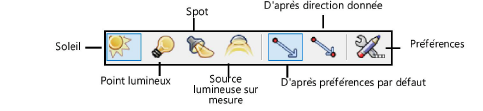
Mode |
Description |
Soleil |
Sélectionnez ce mode pour créer une source lumineuse comparable au soleil. |
Point lumineux
|
Sélectionnez ce mode pour créer une source lumineuse comparable à une ampoule. |
Spot
|
Sélectionnez ce mode pour créer une source lumineuse comparable à un spot. |
Source lumineuse sur mesure
|
Sélectionnez ce mode pour définir l’émission de la source lumineuse selon une valeur d’intensité standard pour un éclairage naturel précis. |
D'après préférences par défaut |
Sélectionnez ce mode pour créer un soleil en indiquant sa position |
D'après direction donnée |
Sélectionnez ce mode pour créer un soleil en indiquant son orientation et sa position. |
Préférences |
La boîte de dialogue de la source lumineuse apparaîtra automatiquement à chaque première utilisation de l'outil après le lancement de Vectorworks. |
Lorsque vous ajoutez une lumière visible dans le dessin, elle masque l’éclairage par défaut, présent automatiquement pour un rendu basique. Le calque contenant la source lumineuse doit inclure une géométrie 3D à partir de laquelle la lumière sera projetée et le remplissage des objets 3D ne doit pas être complètement noir (pour ne pas absorber toute la lumière).
Les autres méthodes pour ajouter des lumières incluent les lumières linéaires et surfaciques (voir Insérer une lumière surfacique ou linéique ) ainsi que l’outil Héliodon pour les modules d’extension Vectorworks (voir Études d'ensoleillement).
Pour ajouter une source lumineuse:
1. Sélectionnez l’outil et le type de source lumineuse à insérer (Soleil, Point lumineux, Spot ou Source lumineuse sur mesure). Si vous insérez un soleil, sélectionnez le mode de placement (D’après préférences par défaut ou D'après direction donnée).
2. Cliquez sur le bouton Préférences pour définir les préférences des sources lumineuses pour cette session.
Pour les lumières sur mesure, la boîte de dialogue « Source lumineuse sur mesure » s’ouvre. Pour les autres sources lumineuses, passez à l’étape 5.
3. Cliquez sur Parcourir et indiquez l’emplacement du fichier photométrique de la lumineuse sur mesure. Spécifiez ensuite les paramètres supplémentaires de la lumière sur mesure.
 Cliquez
pour afficher/masquer les champs.
Cliquez
pour afficher/masquer les champs.
4. Cliquez sur OK.
La boîte de dialogue «Paramètres Lumière » s’ouvre.
5. Définissez les paramètres.
 Cliquez
pour afficher/masquer les champs.
Cliquez
pour afficher/masquer les champs.
6. Cliquez sur Avancé pour le type de source lumineuse sélectionnée pour définir des paramètres supplémentaires.
 Cliquez
pour afficher/masquer les champs.
Cliquez
pour afficher/masquer les champs.
7. Cliquez sur OK pour revenir à la boîte de dialogue « Paramètres Lumière ». Cliquez sur OK pour revenir au dessin.
8. Cliquez pour placer une source lumineuse avec les paramètres définis dans la boîte de dialogue « Paramètres Lumière ».
Si vous placez une source lumineuse de type Soleil, cliquez pour indiquer la position du rayon de lumière si le mode D'après préférences par défaut est sélectionné. Si le mode D'après direction donnée est sélectionné, cliquez une première fois pour définir la position et une deuxième fois pour définir la cible ou la direction de la lumière.
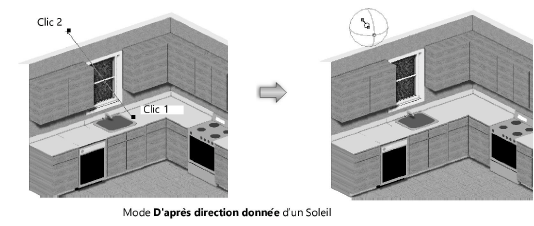
Si vous placez un spot, cliquez pour placer la source lumineuse et faites ensuite glisser votre curseur pour définir la direction et la cible de la lumière. Un spot peut être dirigé vers n’importe quel objet. Cliquez à nouveau pour définir la position du spot. La hauteur Z visée peut être ajusté précisément grâce au paramètre Altitude visée de la palette Info Objet.
Le point de contrôle du point visé et la ligne de projection apparaissent uniquement si le spot est sélectionné. Utilisez l’outil Sélection pour déplacer la source lumineuse. Le point de contrôle du point visé vise le spot et peut être ajusté avec l’outil Sélection une fois le spot créé. Utilisez l’outil Ajustement pour déplacer le point de contrôle autour d’un axe sélectionné dans la Barre des modes.
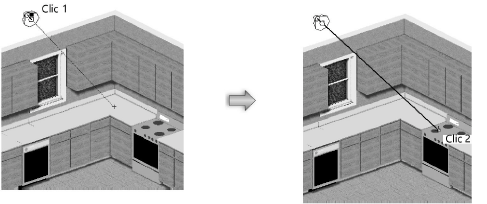
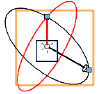
La source lumineuse sur mesure est représentée par une paire de vecteurs fléchés perpendiculaires et de deux cercles perpendiculaires. Le vecteur noir pointe vers le point visé. Son axe (l’axe de la lumière)relie l’emplacement de la source lumineuse à la cible. Le vecteur rouge commence à l’emplacement de la source lumineuse et pointe vers un point de référence sur l’« équateur » de la distribution de l’intensité polaire. Aussi appelé « ligne de l’angle zéro », il représente l’origine pour la mesure de l’intensité sur la courbe de la lumière.
Les deux vecteurs forment le cercle noir et le cercle rouge lui est perpendiculaire. Le cercle noir représente le plan d’origine où se trouvent les courbes de lumière. Le cercle rouge contraint le mouvement de la ligne de l’angle zéro.
~~~~~~~~~~~~~~~~~~~~~~~~~